Така че тук говорим за инструмент, с който сме много запознати, Instagram.Това приложение ви позволява да споделяте вашите снимки и видеоклипове с много хора.Instagram е много популярен сега и разработчиците продължават да предизвикват лудостта на своите потребители на Instagram, като въвеждат нови актуализации в това популярно приложение.
Instagram вече добави функцията за множество акаунти за потребители на Instagram с няколко акаунта в приложението си.Ето защо, ако трябва да поддържате различни акаунти, като единия за лични цели, другия за промоция в общността и т.н., не се притеснявайте сега, разработчикът е добавил тази функция, така че потребителите на Instagram на iPhone също могат да управляват множество акаунти .
В този урок ще ви преведем през стъпките за използване на множество акаунти в Instagram на вашия iPhone.
Добавете няколко акаунта в Instagram на iPhone
Както споменахме по-рано, добавянето на няколко акаунта вече е лесно, моля, проследете и вижте как работи:
- Може да сте много запознати с малката икона на камера в кафяв и кремав цвят на началния екран с цветни ивици.Щракнете върху иконата заСтартирайте приложението Instagram.
- В долния десен ъгъл на екрана има aБутон за профил.щракнете върху него.
- Сега щракнете върхуИкона "Настройки". .
- В опциите за настройки щеМежду изчистване на историята на търсенето и излизанесе появи"Добавяне на профил".
- Влезте в другия си акаунт в Instagram.
- Кликнете върхуВлизанеБутон, да, отиваш.
Успешно сте влезли с втория си акаунт в Instagram на вашия iPhone.Иконата на профила вече ще бъде заобиколена от миниатюра, за да покаже вашия акаунт, в който сте влезли в момента.
Превключвайте между акаунти в Instagram за iPhone
След като влезете в няколко акаунта, може да има ситуации, в които трябва да превключвате между различни акаунти.Следвайте, за да научите как можете да направите това.
- Стартирайте приложението Instagram.
- Кликнете върху вашия профил.Тук ще имате 2 опции:
- Ако влезете с няколко акаунта, ще видите профилната снимка на избрания акаунт.
- Ако влезете с един акаунт, ще видите иконата на профилната снимка за този акаунт.
- Щракнете върху името на акаунта в горната част на екрана.Вече ще можете да видите списък с налични акаунти.
- Изберете акаунта, към който искате да преминете.
След като изберете конкретен акаунт, ще можете да видите промените в снимката на вашия профил.
Излезте от акаунта си в Instagram за iPhone
- Отворете приложението Instagram.
- Кликнете върху вашия профил.Тук ще имате 2 опции:
- Ако влезете с няколко акаунта, ще видите профилната снимка на избрания акаунт.
- Ако влезете с един акаунт, ще видите иконата на профилната снимка за този акаунт.
- Кликнете върхунастройвамБутон.
- В опциите за настройки ще намерите"Излез от профила си"Бутон.
- Ако искате да излезете от всички влезли акаунти, щракнете„Изход от всички акаунти“.
- Ако искате да започнете от един акаунтИзлез от профила си, Щракнете„Изход (име на акаунт)“.
- В диалоговия прозорец за потвърждение щракнете върху „Изход“.
- Ако излезете от един акаунт, тогава ще бъдете отведени към друг акаунт, а ако сте излезли от всички акаунти, тогава ще бъдете отведени до страницата за вход.
Това е нашето ръководство за използване на множество акаунти в Instagram на iPhone.Ако имате въпроси, моля, използвайте секцията за коментари по-долу.Споделете тази статия.


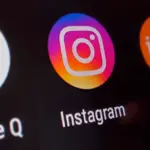


![Как да получите парола за Google Chrome на iPhone и iPad [Парола за автоматично попълване] Как да получите парола за Google Chrome на iPhone и iPad [Парола за автоматично попълване]](https://infoacetech.net/wp-content/uploads/2021/07/5885-How-to-Get-Google-Chrome-Passwords-on-iPhone-iPad-AutoFill-from-any-app-150x150.png)







